- 그만큼 인텔 SST 매개변수 서비스 서비스가 예기치 않게 종료되었습니다. 오류는 컴퓨터를 충돌시키며 오류 로그에서 찾을 수 있습니다.
- 호환되지 않는 드라이버, 맬웨어 또는 손상된 시스템 파일이 원인일 수 있습니다.
- 오류를 수정하려면 드라이버를 업데이트하거나 최신 버전의 OS를 설치하거나 여기에 나열된 다른 방법을 시도하십시오.
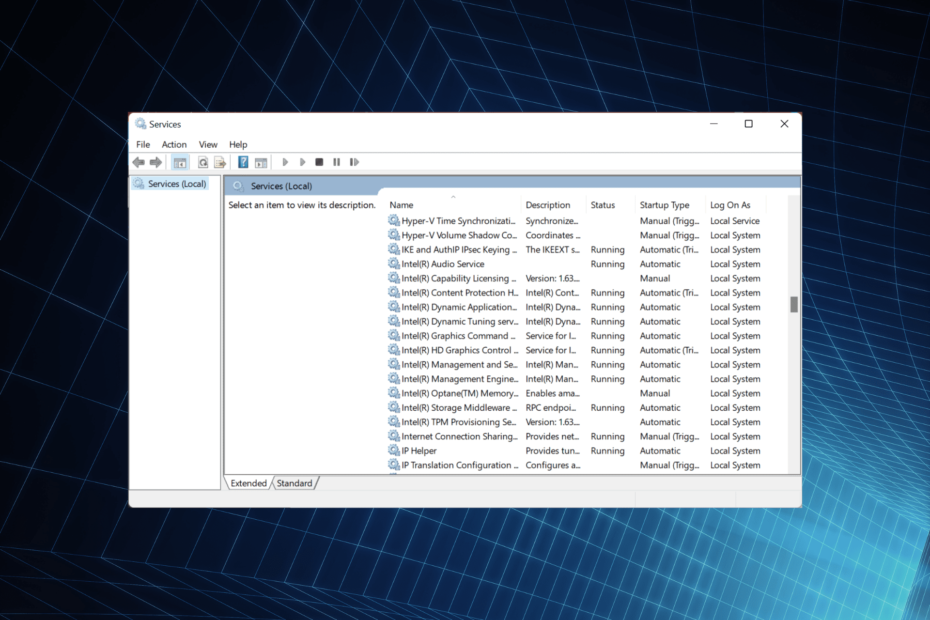
엑스다운로드 파일을 클릭하여 설치
이 소프트웨어는 드라이버를 계속 실행하여 일반적인 컴퓨터 오류 및 하드웨어 오류로부터 안전하게 보호합니다. 이제 간단한 3단계로 모든 드라이버를 확인하십시오.
- 드라이버 픽스 다운로드 (확인된 다운로드 파일).
- 딸깍 하는 소리 스캔 시작 문제가 있는 모든 드라이버를 찾습니다.
- 딸깍 하는 소리 드라이버 업데이트 새 버전을 얻고 시스템 오작동을 방지합니다.
- DriverFix가 다운로드되었습니다. 0 이달의 독자.
최적의 기능을 위해 컴퓨터에서 실행되는 많은 서비스와 드라이버가 있지만 종종 오작동합니다. 여러 사용자가 보고한 관련 문제는 컴퓨터가 종료되고 오류 기록 그것을 위해 인텔 SST 매개변수 서비스 서비스가 예기치 않게 종료되었습니다..
마이크로소프트 에서 문제를 인정하고 사용자에게 해당 드라이버의 최신 버전을 설치하도록 권장하지만 상황이 그리 간단하지 않은 것 같습니다.
그래서 우리는 여러 포럼을 통해 인텔 SST 매개변수 서비스 서비스가 예기치 않게 종료되었습니다. 오류 로그를 확인하고 가장 효과적인 솔루션을 나열했습니다.
인텔 SST 매개변수란 무엇입니까?
Intel SST Parameter는 사운드를 수정하는 기능과 함께 CPU에 대한 많은 제어를 제공합니다. 해당 드라이버는 Windows 11과의 호환성 문제에 부딪혀 가끔씩 컴퓨터가 충돌합니다.
문제는 사용자가 노트북을 배터리 전원으로 사용할 때 더 두드러지지만 전원 또는 데스크탑에 연결된 노트북에서 발생할 수 있습니다. 그리고 이 특정 오류는 Windows의 이전 버전에서도 발생했습니다.
또한 아직 Windows 11로 업그레이드하지 않은 경우 여기에 나열된 방법을 사용하여 먼저 드라이버를 업데이트한 다음 최신 버전으로 업그레이드하는 것이 좋습니다.
이제 당신은 공정한 이해를 가지고 인텔 SST 매개변수 서비스 서비스가 예기치 않게 종료되었습니다. 오류에 대한 솔루션을 안내해 드리겠습니다.
인텔 SST 매개변수 서비스가 예기치 않게 종료되면 어떻게 합니까?
1. 드라이버 업데이트
- 신뢰할 수 있는 출시 및 빠른 웹 브라우저, 열려 있는 Google, 검색 인텔 SST 드라이버.
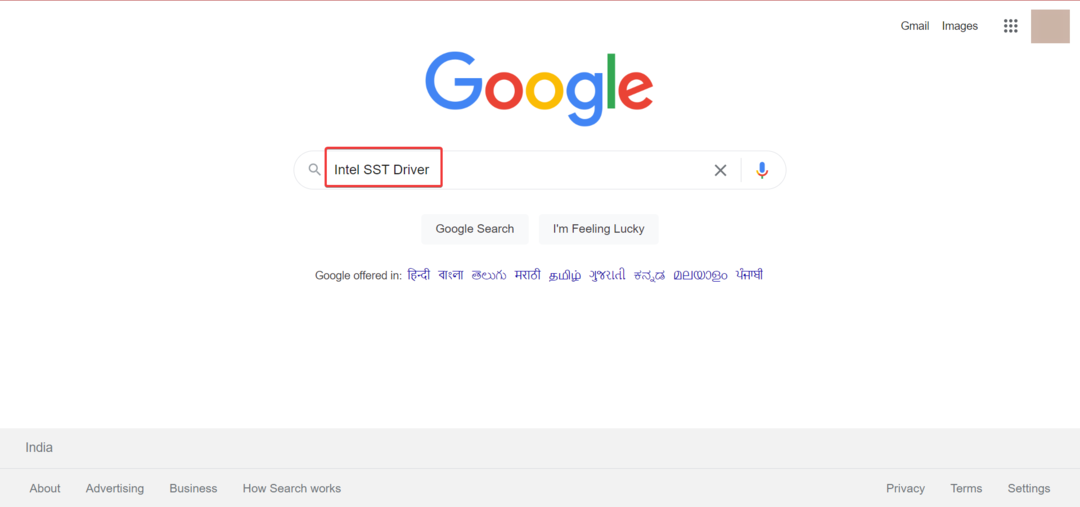
- 클릭 Inter Smart Sound Technology(Intel SST) 드라이버 여기 결과.
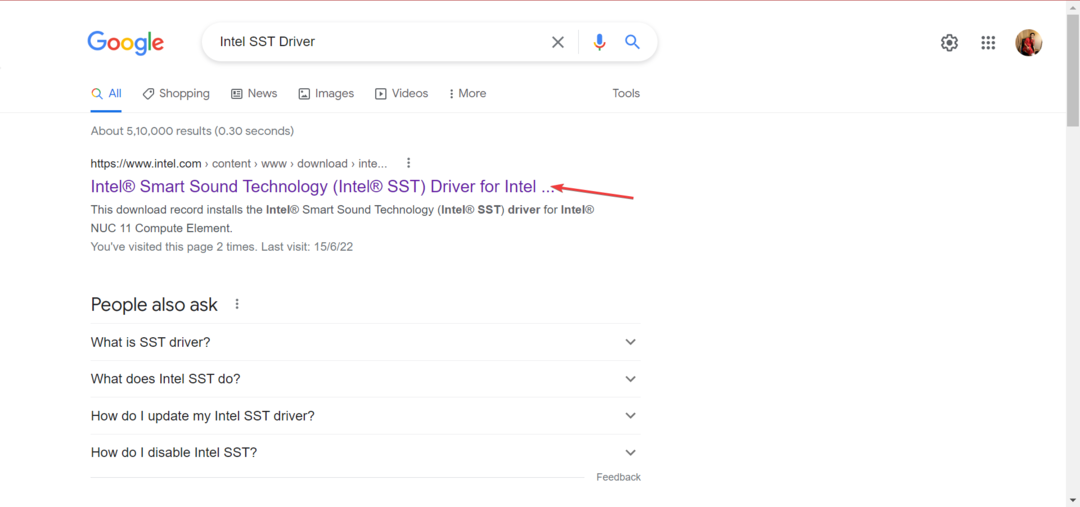
- 클릭 다운로드 단추.
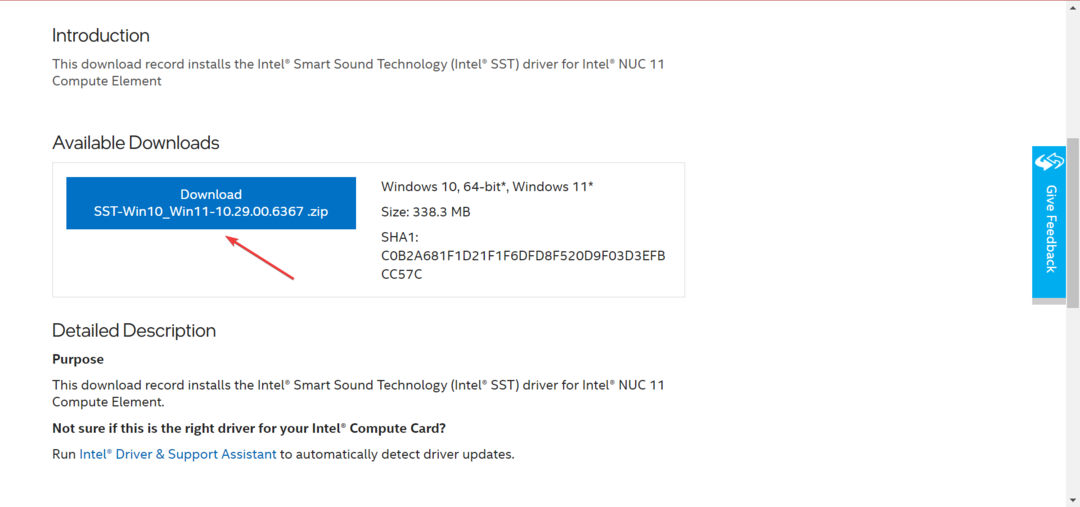
- 이제 클릭 라이센스 계약 조건에 동의합니다 다운로드를 시작합니다.
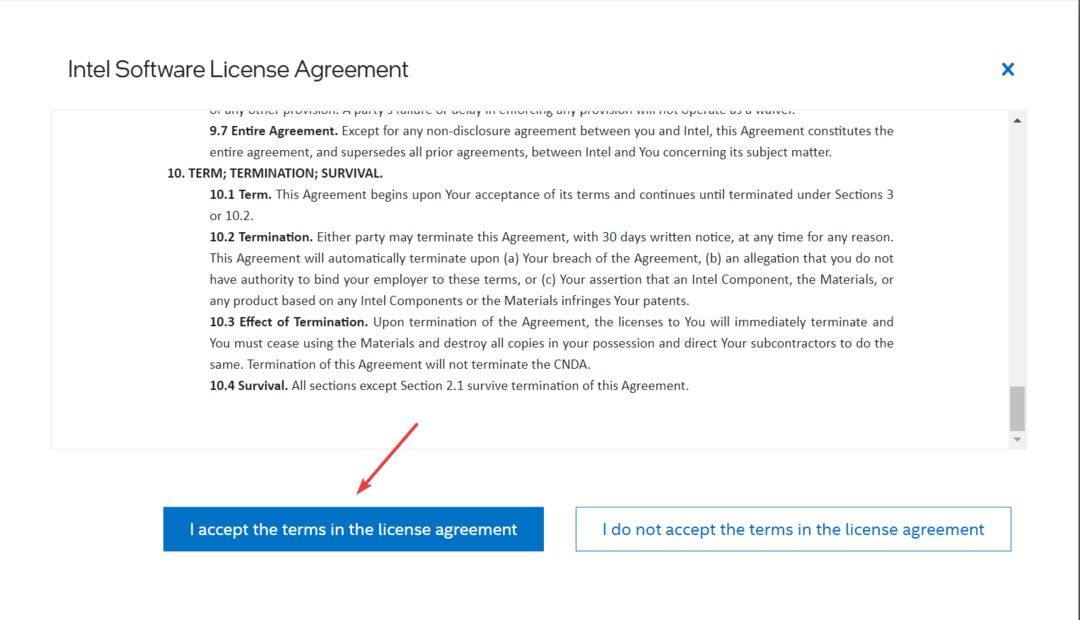
- 파일이 다운로드되면 파일이 저장된 위치로 이동하여 파일을 마우스 오른쪽 버튼으로 클릭하고 모두 추출
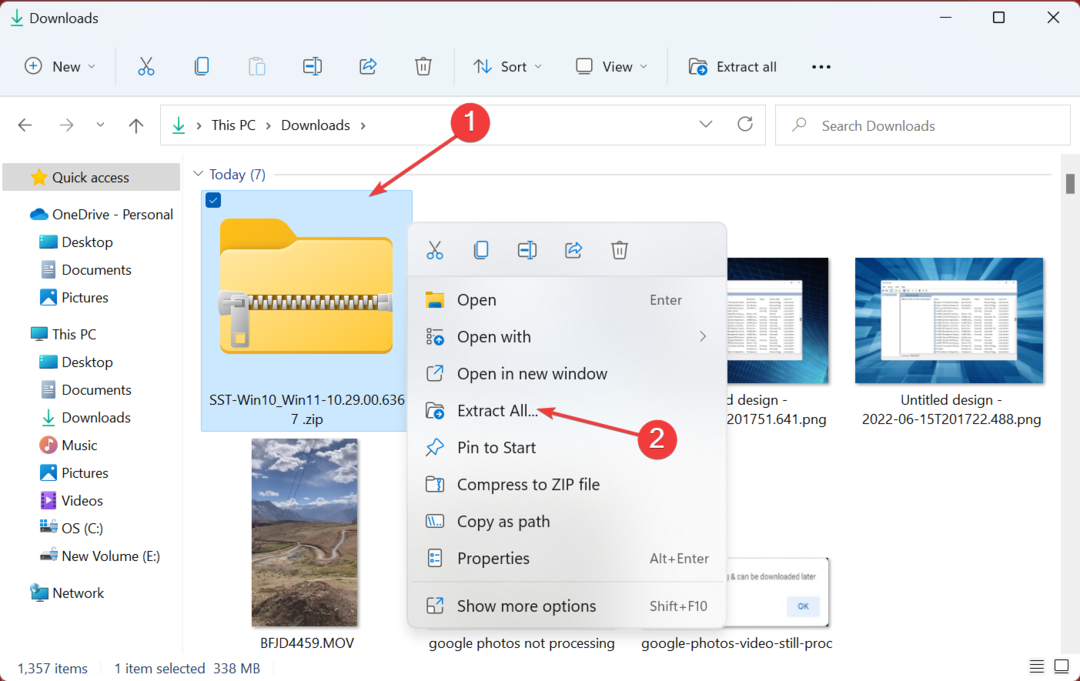
- 클릭 검색 추출된 파일에 대해 기본적으로 선택된 위치가 아닌 다른 위치를 선택하려면 완료되면 추출된 파일 표시을 클릭한 다음 발췌.
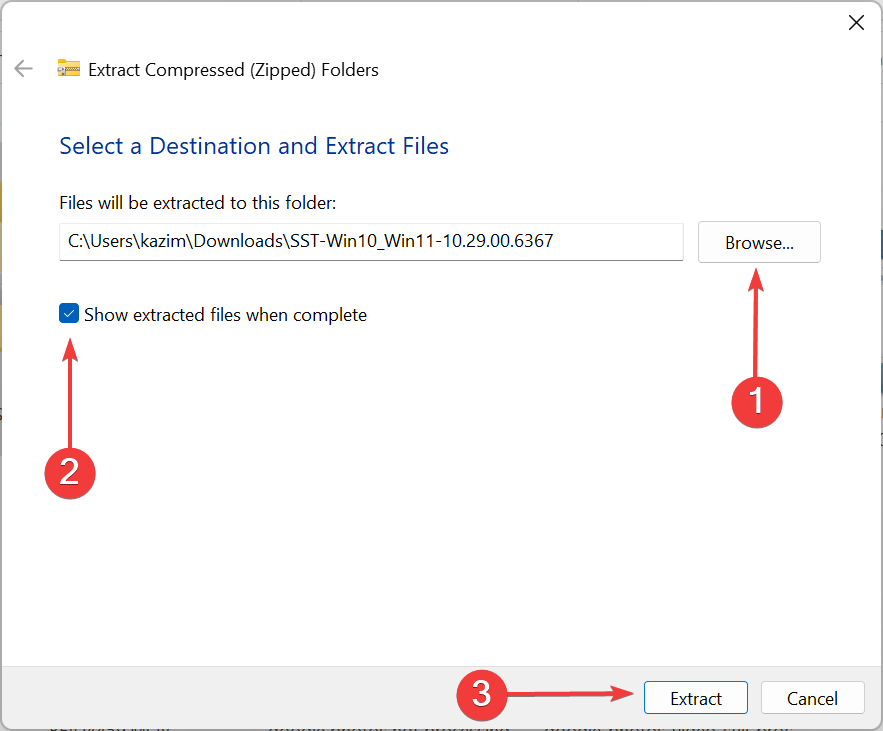
- 완료되면 다음을 누릅니다. 창 + 에스 열다 검색 메뉴, 입력 기기 관리자 텍스트 필드에서 해당 검색 결과를 클릭합니다.
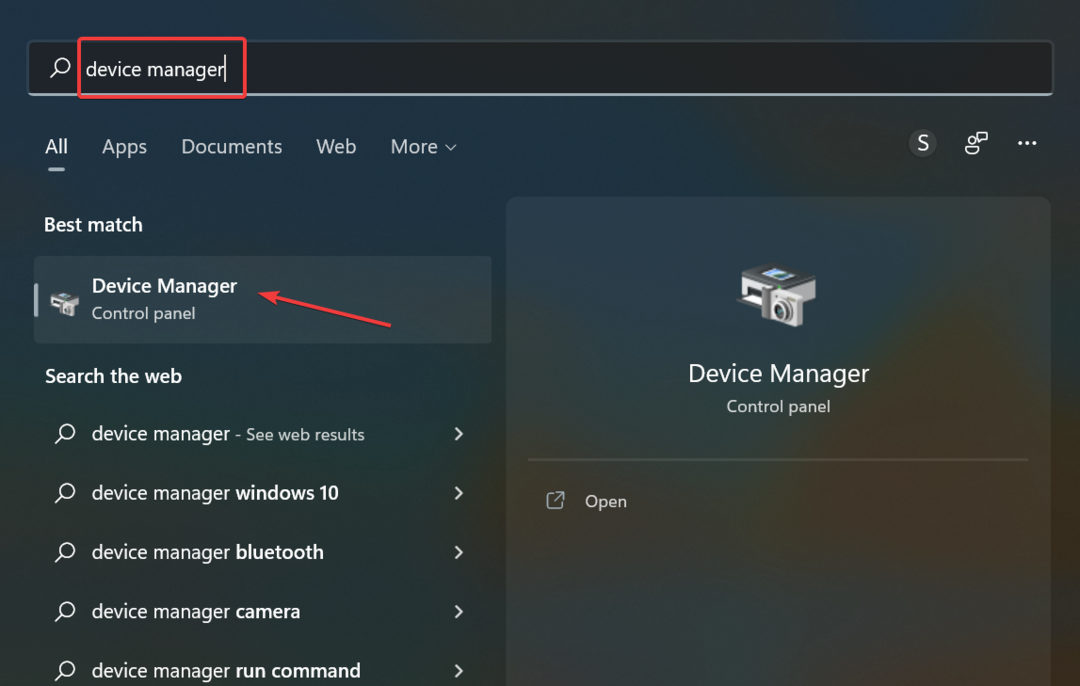
- 이제 두 번 클릭하십시오. 시스템 장치 기입.
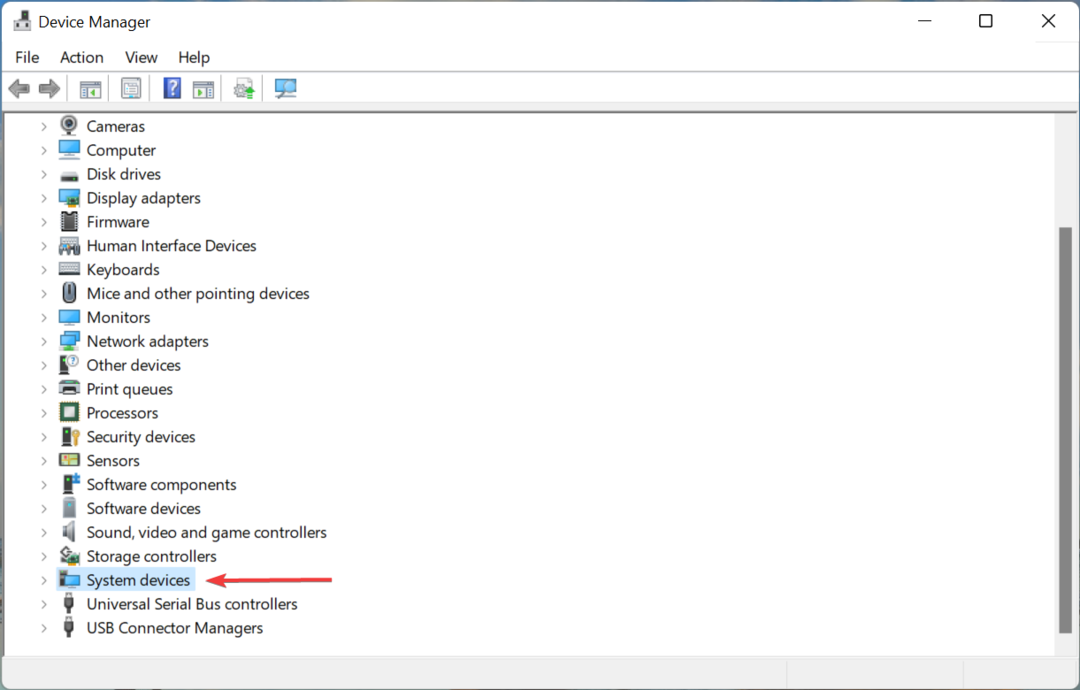
- 를 마우스 오른쪽 버튼으로 클릭 인텔 스마트 사운드 기술(인텔 SST) 오디오 컨트롤러, 선택 드라이버 업데이트.
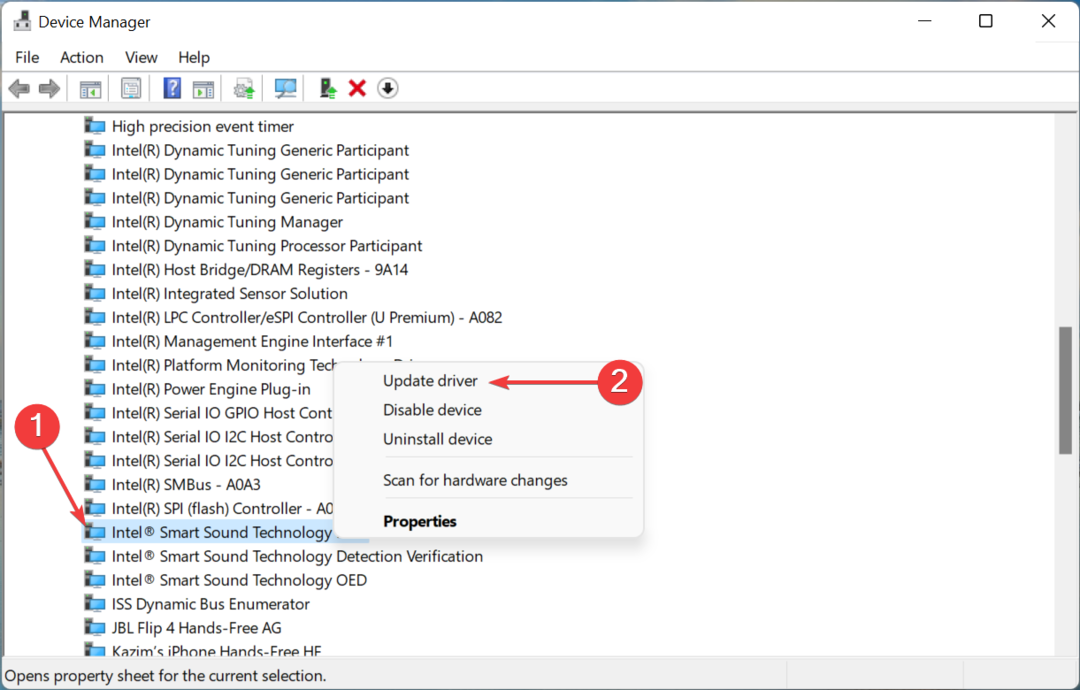
- 클릭 내 컴퓨터에서 드라이버 찾아보기.
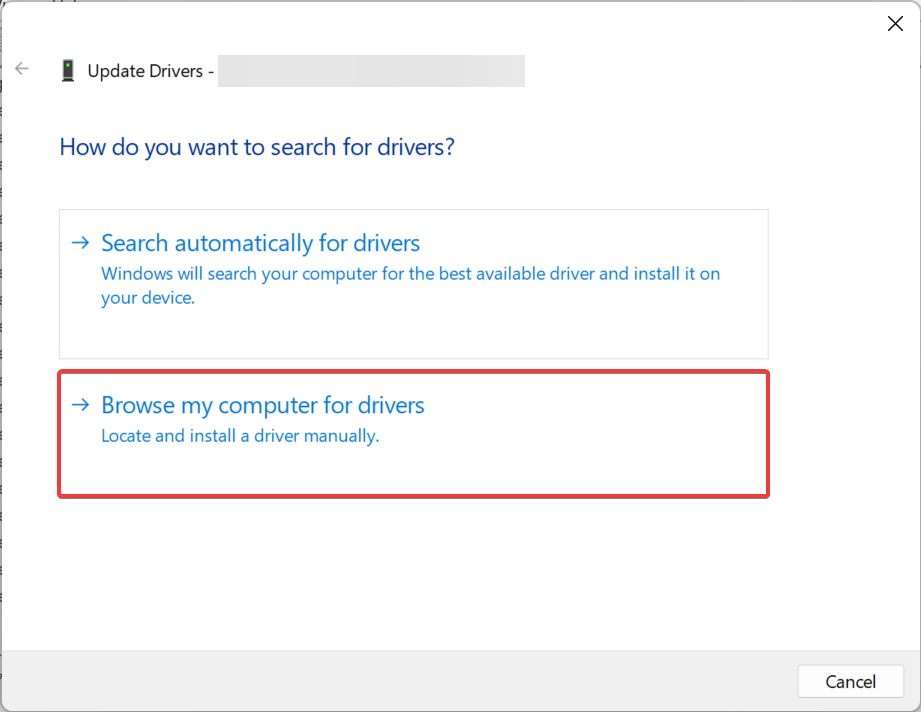
- 클릭 검색 방금 설치한 버전을 찾아 선택합니다.
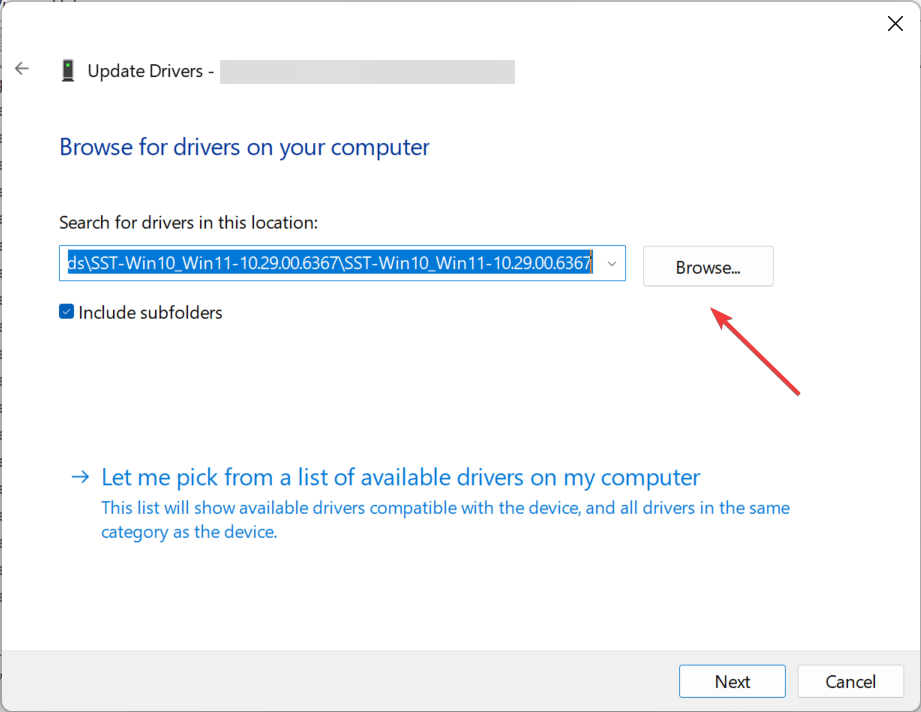
- 이제 압축을 푼 파일이 저장된 위치로 이동하여 폴더를 선택하고 확인.
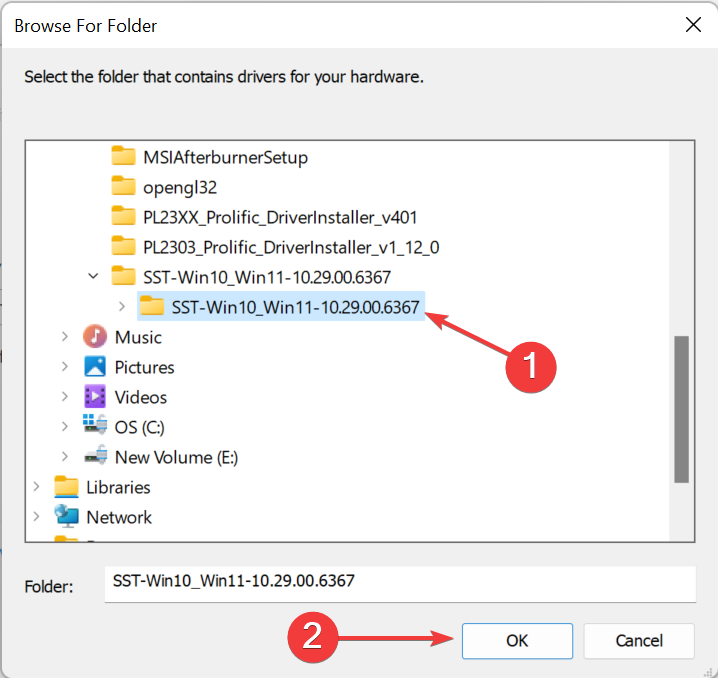
- 딸깍 하는 소리 다음 최신 버전의 드라이버가 설치될 때까지 기다립니다.
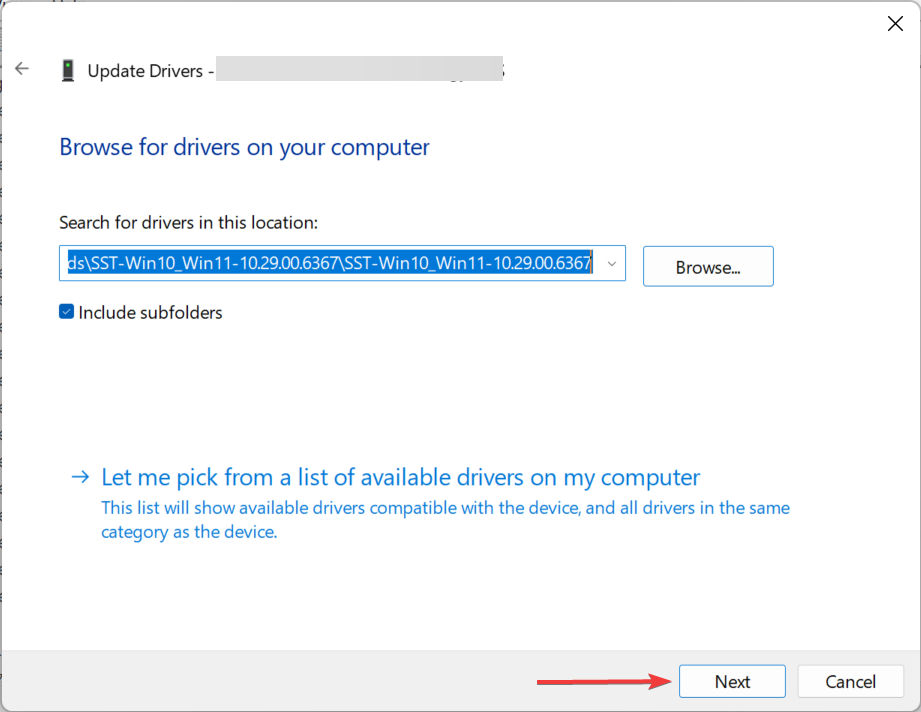
드라이버를 업데이트할 때 버전 10.30.00.5714 이상 또는 10.29.00.5714 이상을 설치하고 있는지 확인하십시오.
드라이버 버전은 여기서 마지막 4자리입니다. 버전 10.29.00.6367을 설치했지만 이 단계를 시도하면 나중에 더 최신 버전이 나열될 수 있습니다.
단계가 완료되면 다음을 확인하십시오. 인텔 SST 매개변수 서비스 서비스가 예기치 않게 종료되었습니다. 오류가 수정되었습니다.
드라이버 버전이 일치하지 않으면 BSoD와 같은 심각한 오류가 발생할 수 있으므로 드라이버 버전 설치 시 주의하시기 바랍니다. 올바른 드라이버를 설치했는지 확인하려면 DriverFix를 사용하십시오.
거대한 드라이버 데이터베이스를 사용하여 하드웨어와 해당 드라이버를 식별하는 가볍고 간단한 도구입니다. 자동으로 다운로드 및 설치하고 정기적으로 업데이트합니다.
⇒ DriverFix 받기
2. DISM 및 SFC 스캔 실행
- 누르다 창 + 에스 시작하기 위해 검색 메뉴, 입력 단말기 텍스트 필드에서 검색 결과를 마우스 오른쪽 버튼으로 클릭하고 관리자 권한으로 실행.
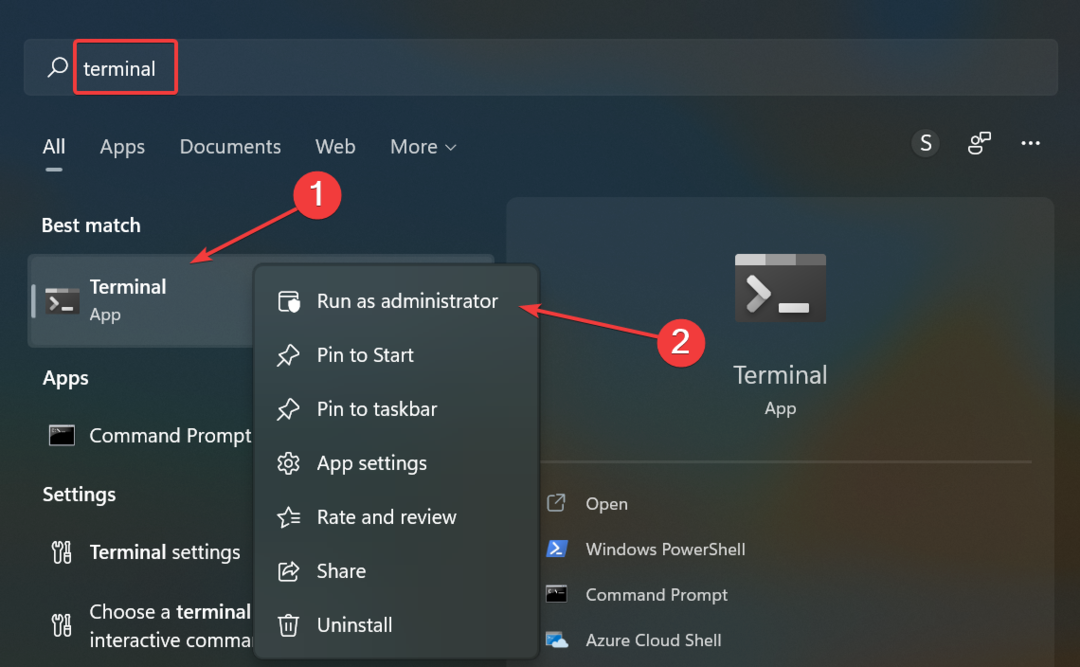
- 딸깍 하는 소리 예 에서 UAC(사용자 계정 컨트롤) 팝업 프롬프트.
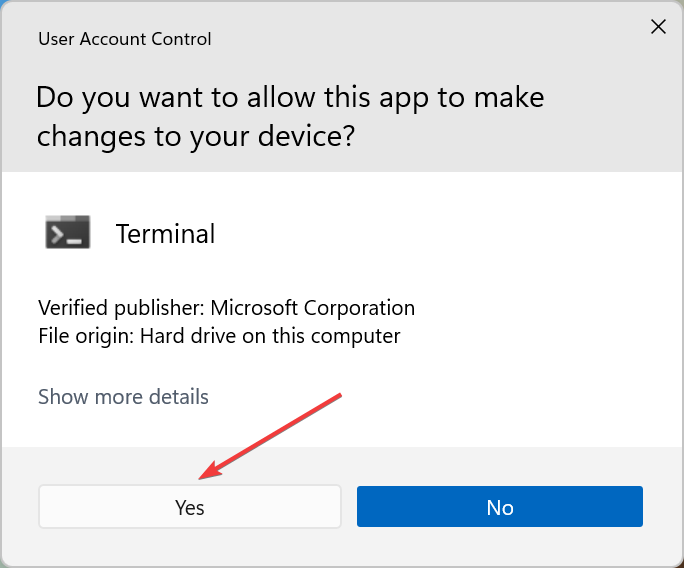
- 누르다 Ctrl 키 + 옮기다 + 2 개시하다 명령 프롬프트 새 탭에서.
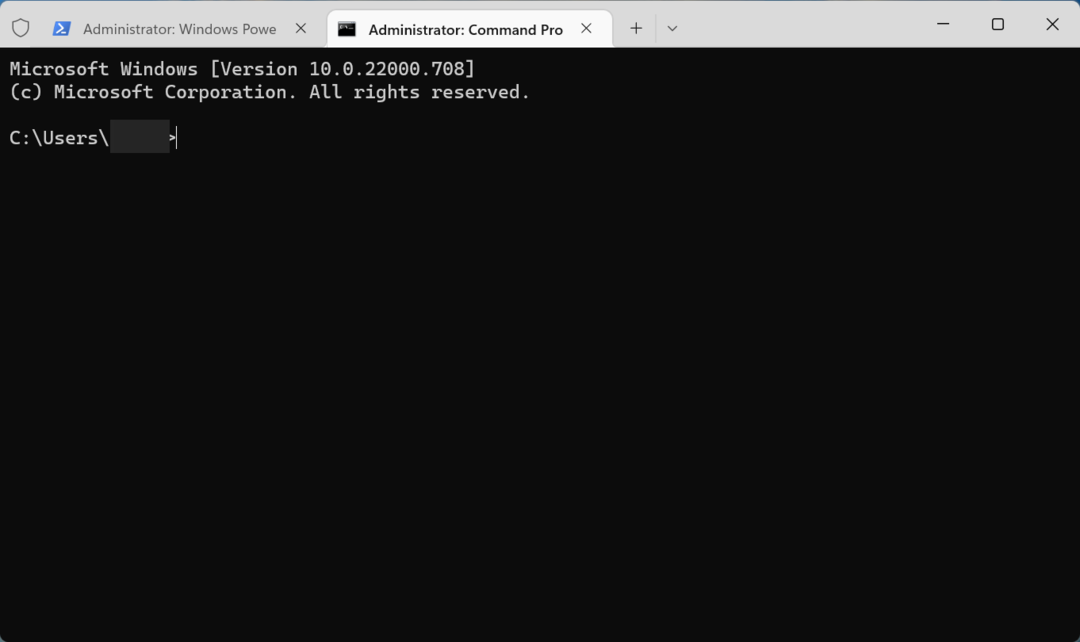
- 다음 명령을 한 번에 하나씩 붙여넣고 누르십시오. 입력하다 각각 실행 후 DISM 도구:
DISM.exe /온라인 /Cleanup-image /ScanhealthDISM.exe /온라인 /Cleanup-image /Restorehealth - 완료되면 다음 명령을 실행하여 에스에프씨 주사:
sfc /scannow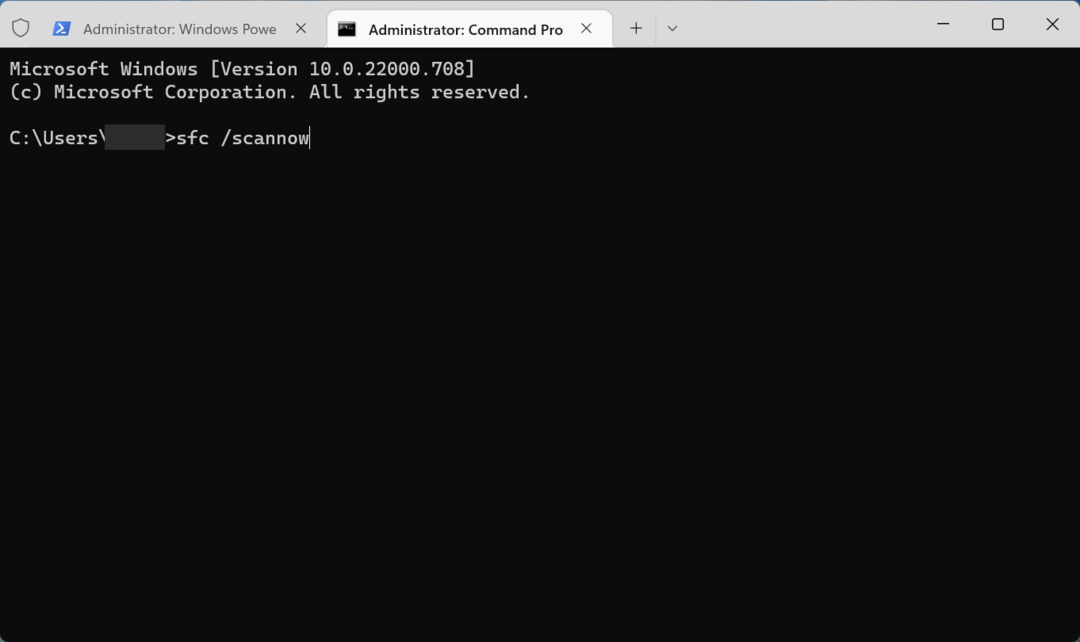
DISM (배포 이미지 서비스 및 관리) 도구 및 SFC (시스템 파일 검사기) 스캔은 손상된 시스템 파일을 수정하는 데 도움이 될 수 있습니다. 인텔 SST 매개변수 서비스 서비스가 예기치 않게 종료되었습니다. 오류. 이것이 작동하지 않으면 다음 방법으로 이동하십시오.
3. Windows 11 업데이트
- 누르다 창 + 나 시작하기 위해 설정 앱을 선택하고 윈도우 업데이트 왼쪽에서 탭.
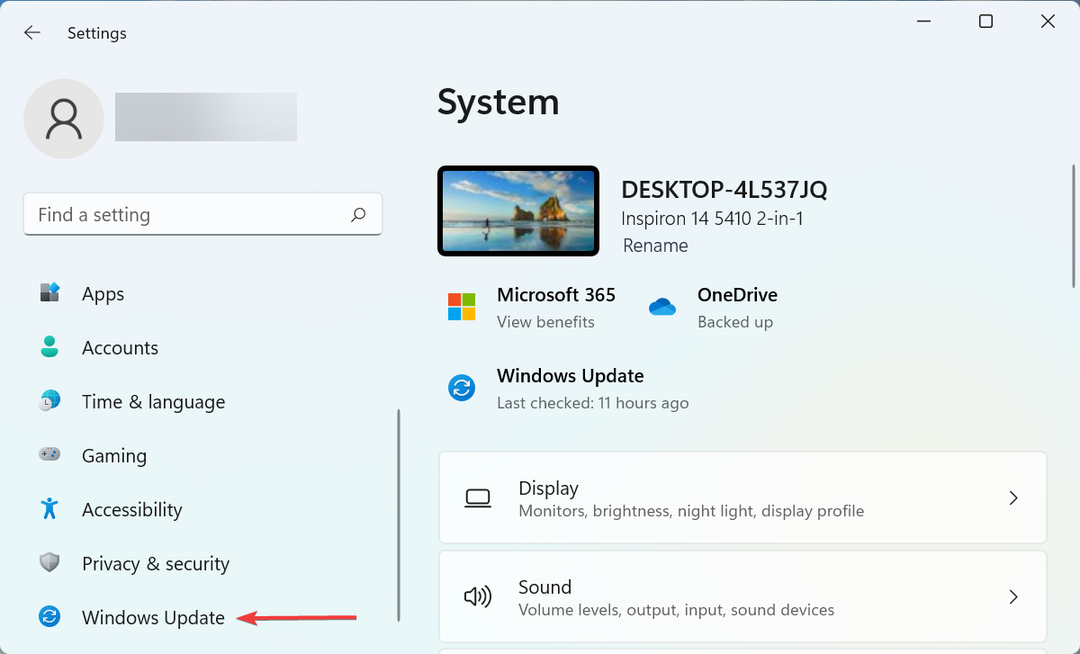
- 클릭 업데이트 확인 오른쪽으로.
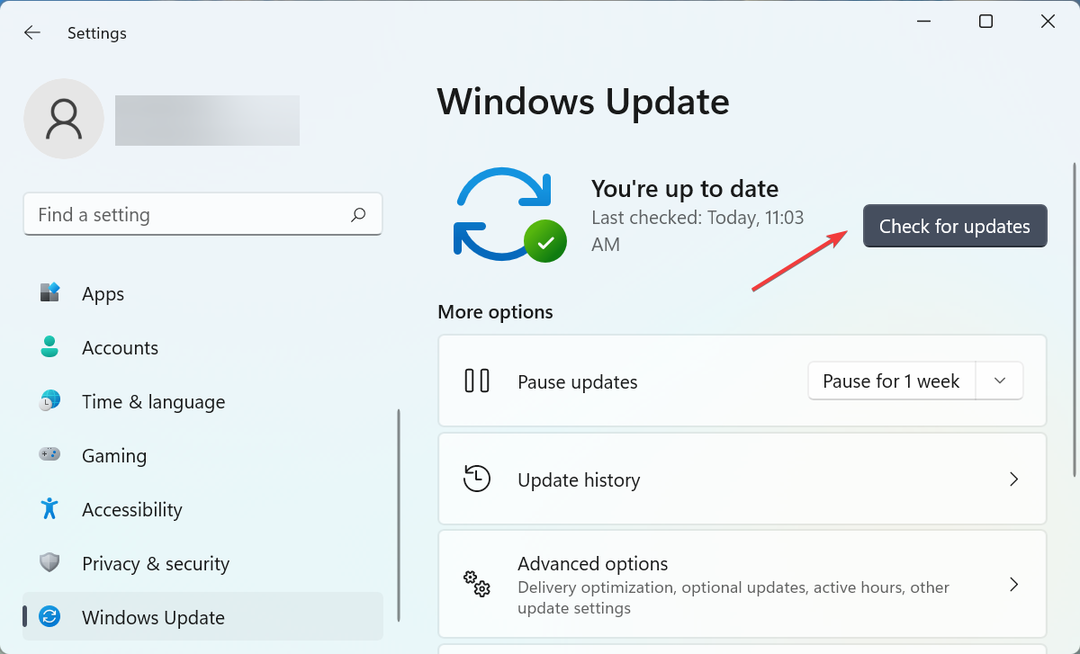
- 이제 업데이트가 나열되면 다운로드 및 설치 버튼을 눌러 얻을 수 있습니다.
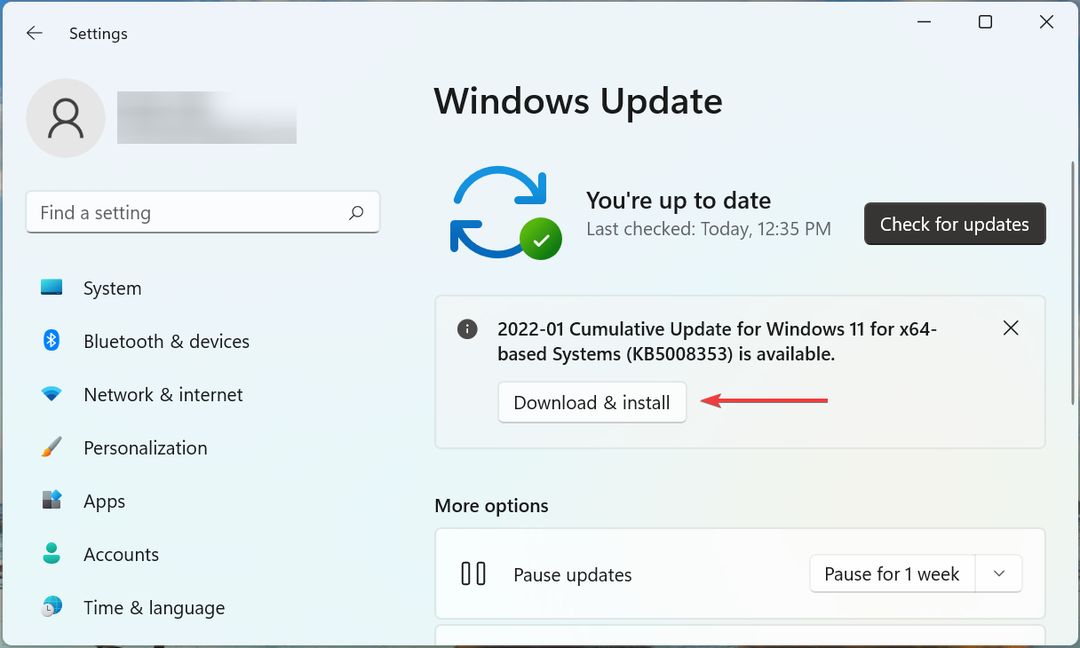
4. 오디오 향상 끄기
- 누르다 창 + 나 개시하다 설정을 클릭하고 소리 오른쪽에 체계 탭.
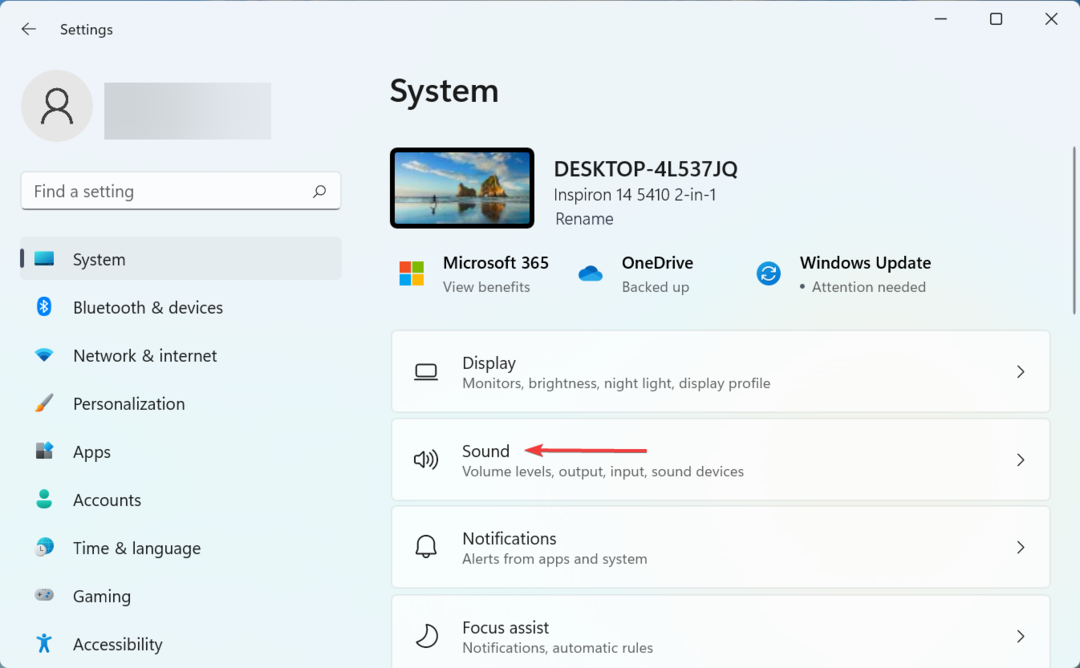
- 목록에서 사용하는 스피커를 선택합니다.
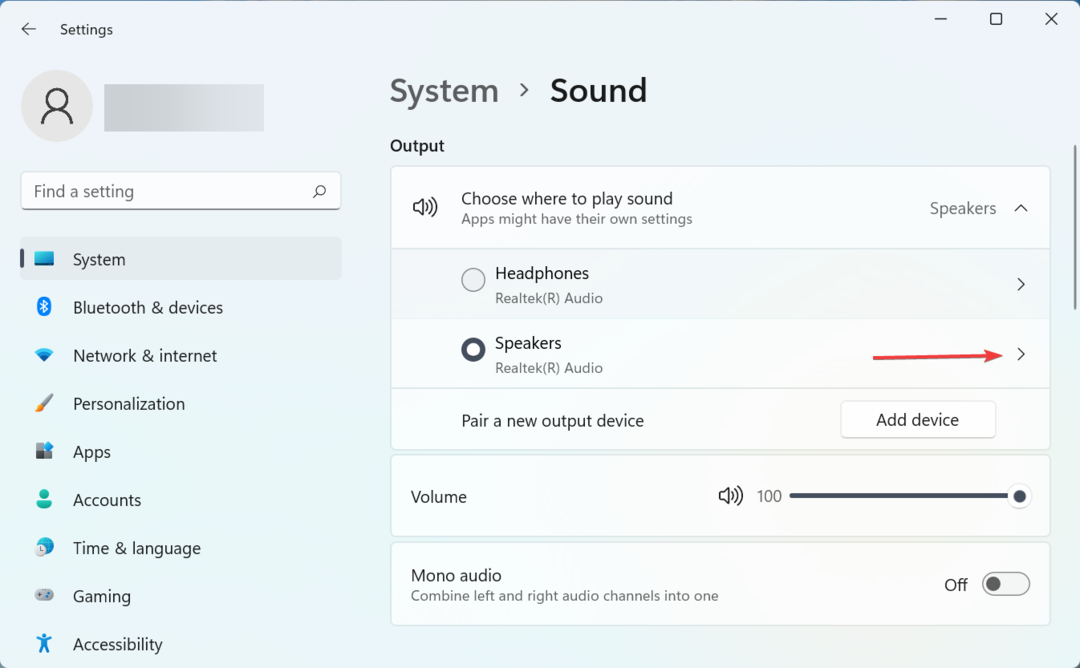
- 아래로 스크롤하여 토글을 끕니다. 향상된 오디오.
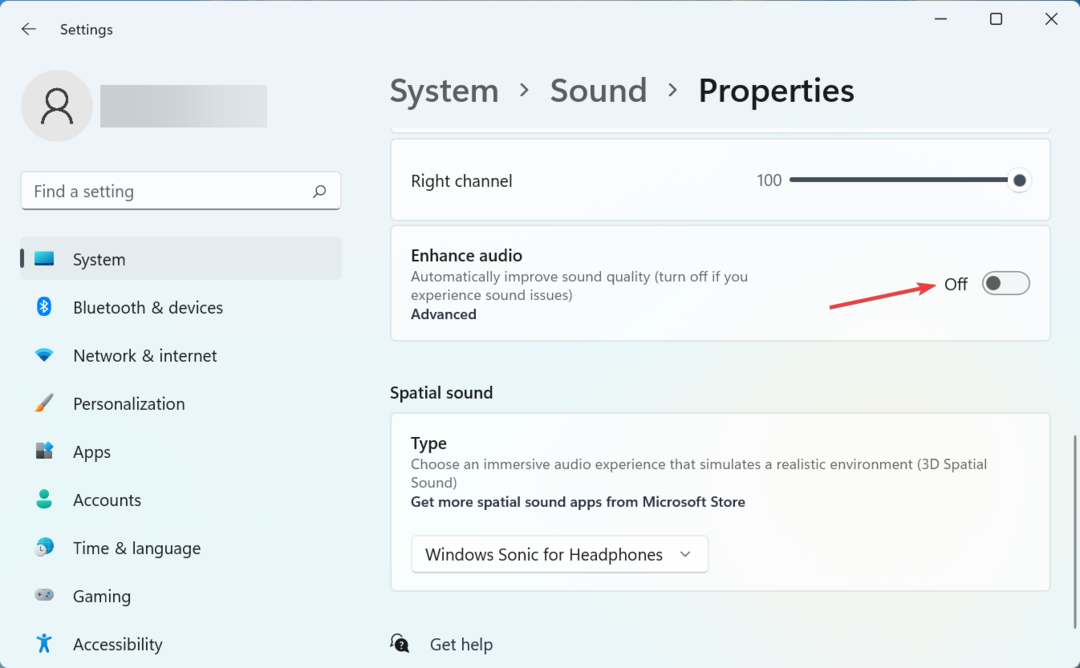
오디오 향상은 효과적인 작동을 위해 인텔 스마트 사운드 기술에 의존합니다. 오디오 향상을 비활성화하면 많은 사용자가 속임수를 사용할 수 있습니다. 따라서 시도하고 확인하십시오. 인텔 SST 매개변수 서비스 서비스가 예기치 않게 종료되었습니다. 오류가 수정되었습니다.
- Amazon Prime Video가 Chrome에서 작동하지 않음: 문제를 해결하는 3가지 방법
- Windows 11에서 표시 언어를 변경할 수 없습니까? 수정 사항은 다음과 같습니다.
- Windows 11에 RSAT를 설치하는 3가지 쉬운 방법
- 지원되지 않는 CPU에 Windows 11을 설치하기 위한 4가지 확인된 팁
- Windows 11을 TV로 화면 공유하는 5가지 빠른 방법
5. 인텔 SST 서비스 비활성화
- 누르다 창 + 아르 자형 시작하기 위해 운영 명령, 입력 서비스.msc 텍스트 필드에서 확인.
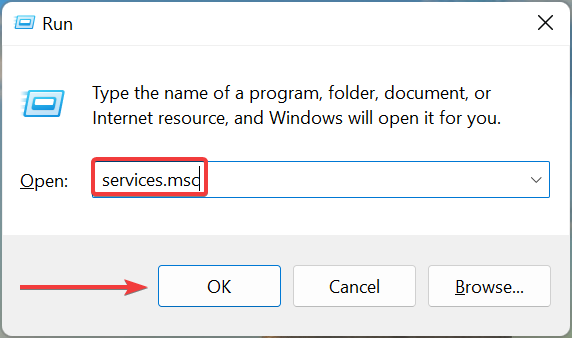
- 찾기 인텔 SST 매개변수 서비스, 마우스 오른쪽 버튼으로 클릭하고 선택 속성 컨텍스트 메뉴에서.
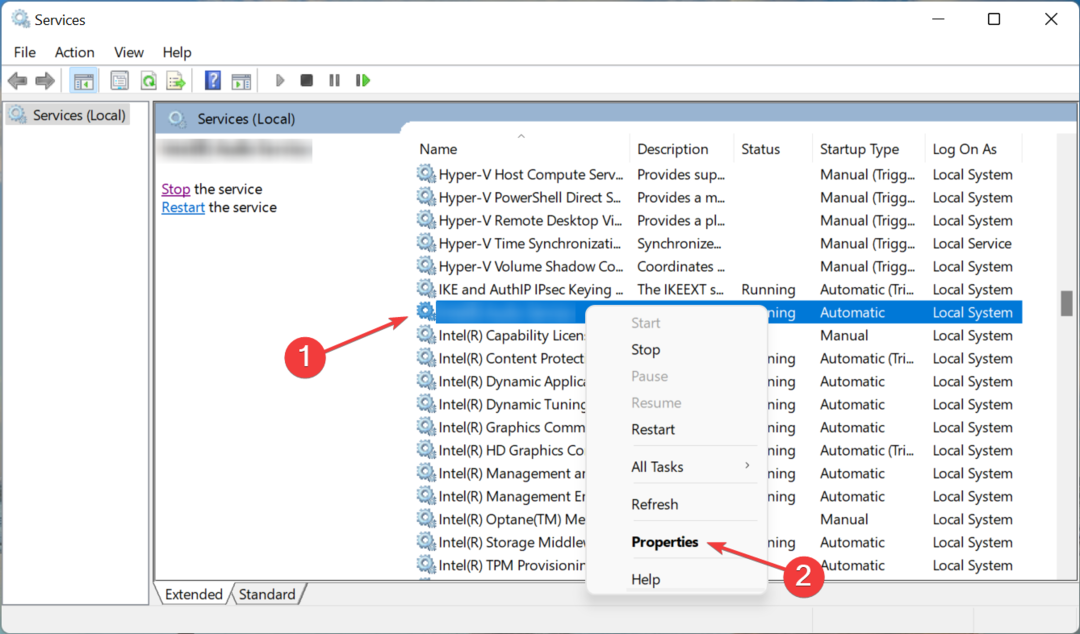
- 서비스가 현재 실행 중인 경우 중지 단추.
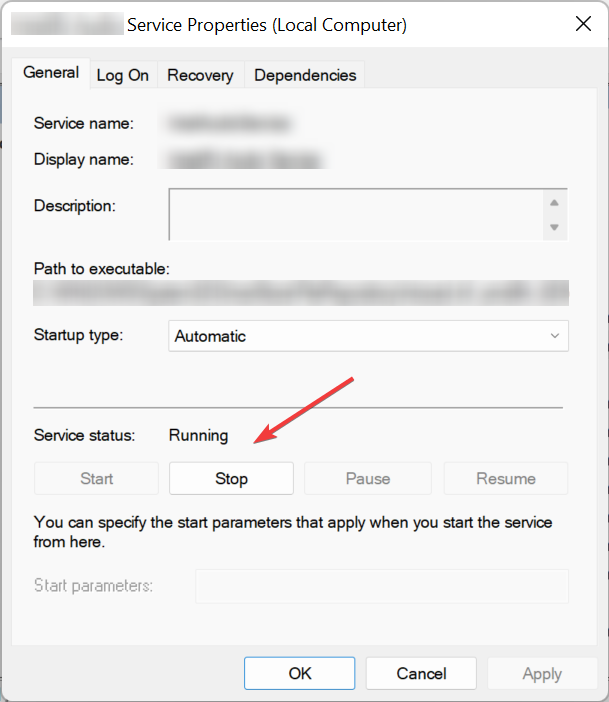
- 다음을 클릭하십시오. 시작 유형 드롭다운 메뉴를 선택하고 장애가 있는.
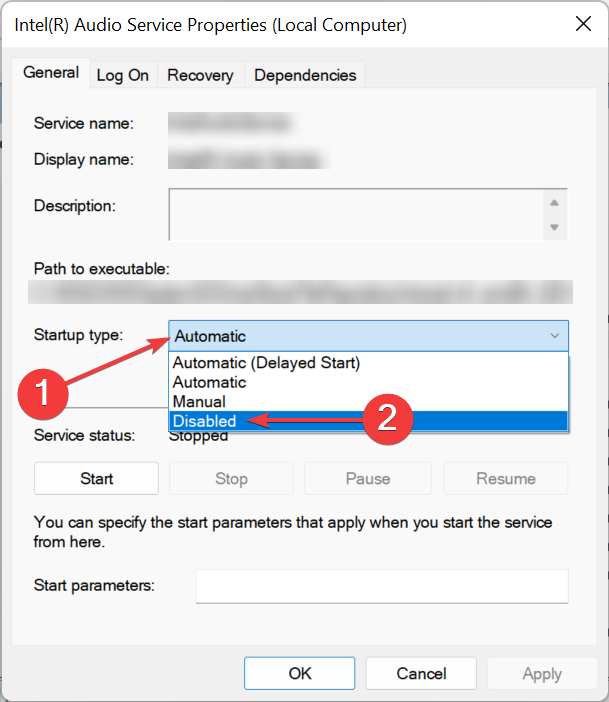
- 완료되면 다음을 클릭하십시오. 확인 하단에 변경 사항을 저장합니다.
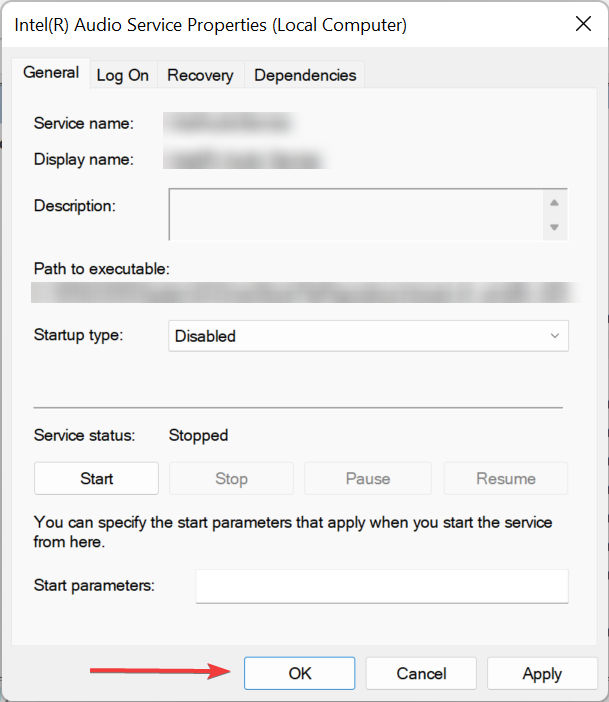
더 쉽게 해결할 수 있는 방법 인텔 SST 매개변수 서비스 서비스가 예기치 않게 종료되었습니다. 오류는 바로 서비스를 비활성화하는 것입니다. 이 수정 사항은 많은 사용자에게 적용되었지만 컴퓨터 기능에 약간의 영향을 줄 수 있음을 기억하십시오.
6. 맬웨어 검사
- 누르다 창 + 에스 시작하기 위해 검색 메뉴, 입력 윈도우 보안 텍스트 필드에서 해당 검색 결과를 클릭합니다.
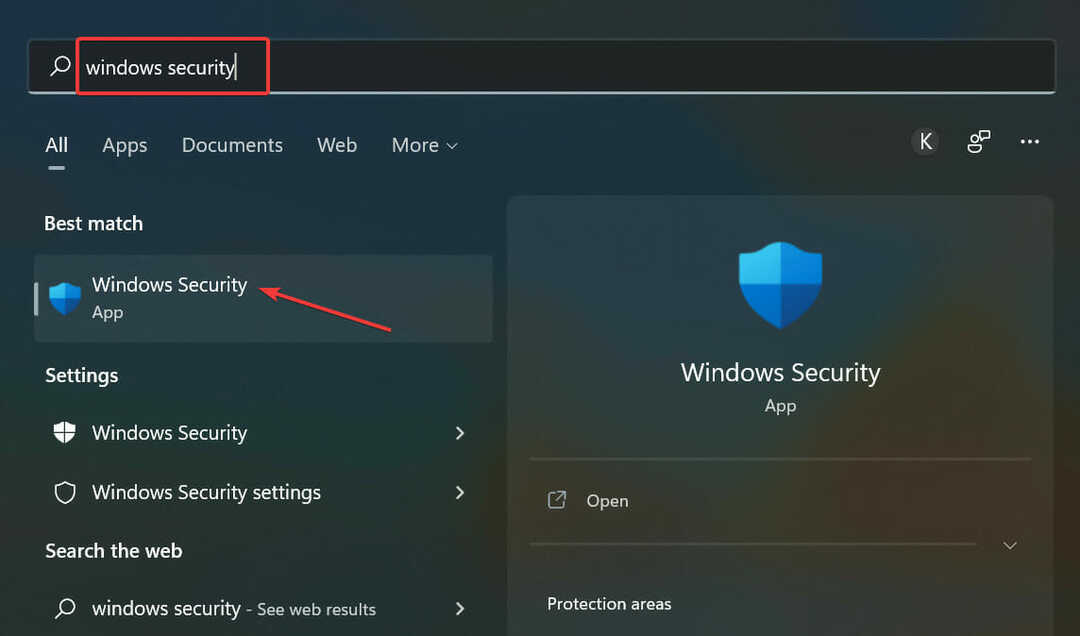
- 클릭 바이러스 및 위협 방지 여기 옵션에서.
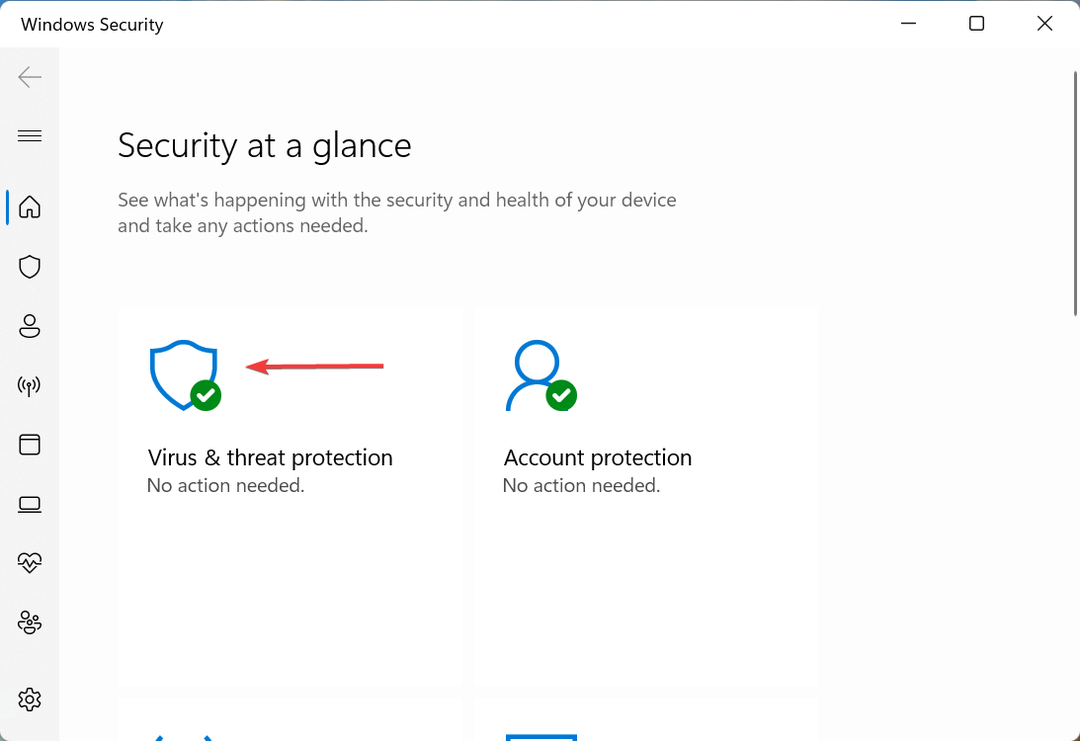
- 다음을 클릭하십시오. 스캔 옵션.
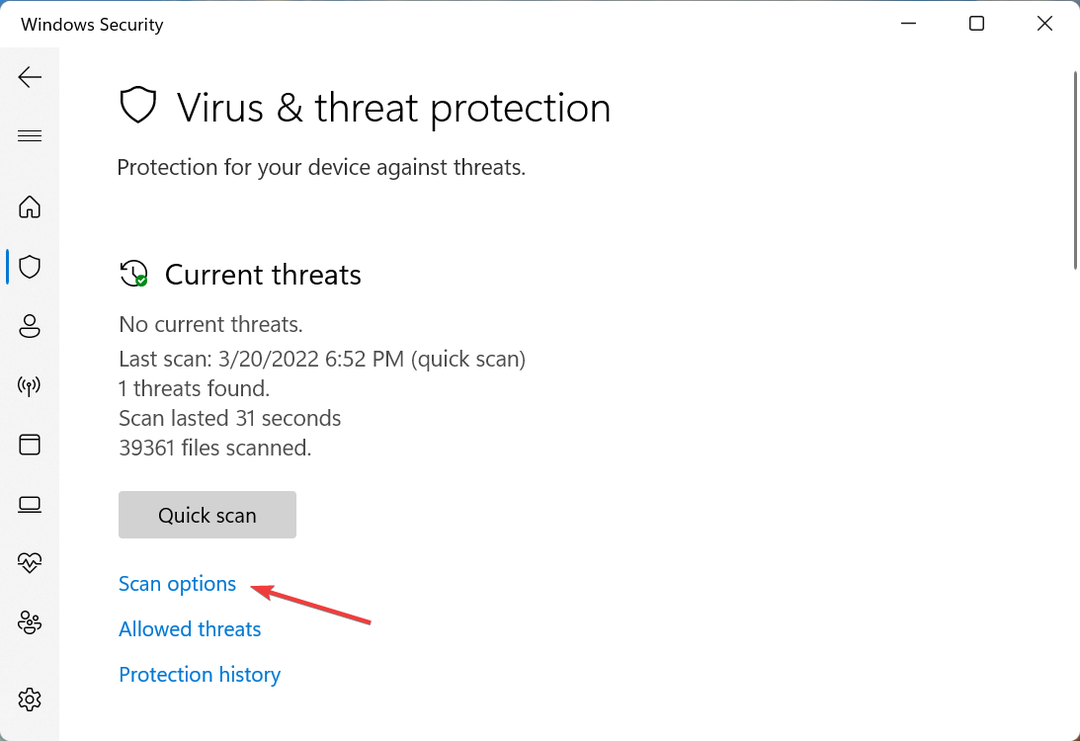
- 에 대한 옵션을 선택하십시오. 전체 검사 그리고 지금 검색 단추.
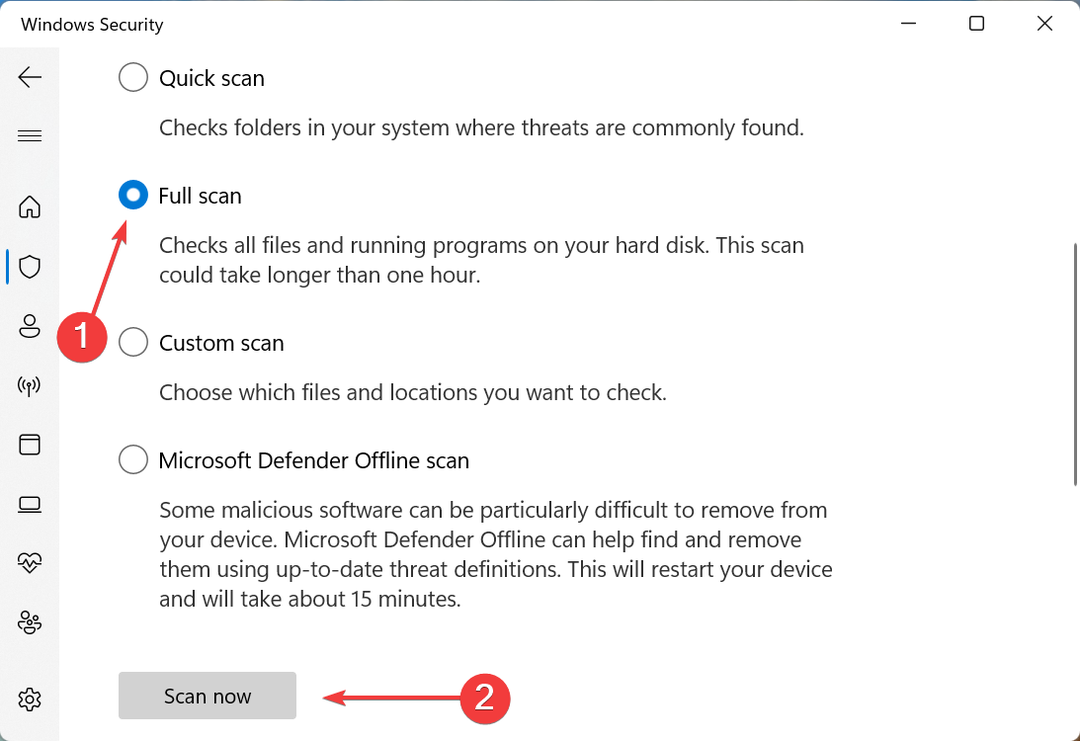
사용자가 접한 또 다른 이유 인텔 SST 매개변수 서비스 서비스가 예기치 않게 종료되었습니다. 오류는 컴퓨터에 맬웨어 또는 바이러스가 있다는 것입니다. 따라서 드라이브 전체 검사를 실행하여 맬웨어를 식별하고 제거하십시오.
또한 다음을 사용할 수 있습니다. 신뢰할 수 있는 타사 바이러스 백신 스캔을 위해.
7. 시스템 복원 수행
아직 아무 것도 작동하지 않은 경우 시스템 복원을 수행하는 것 외에는 옵션이 없습니다. 여기에서 다운로드한 설정이나 앱과 같이 컴퓨터에 적용된 모든 변경 사항은 자동으로 되돌려집니다. 그러나 컴퓨터에 저장된 개인 파일은 영향을 받지 않습니다.
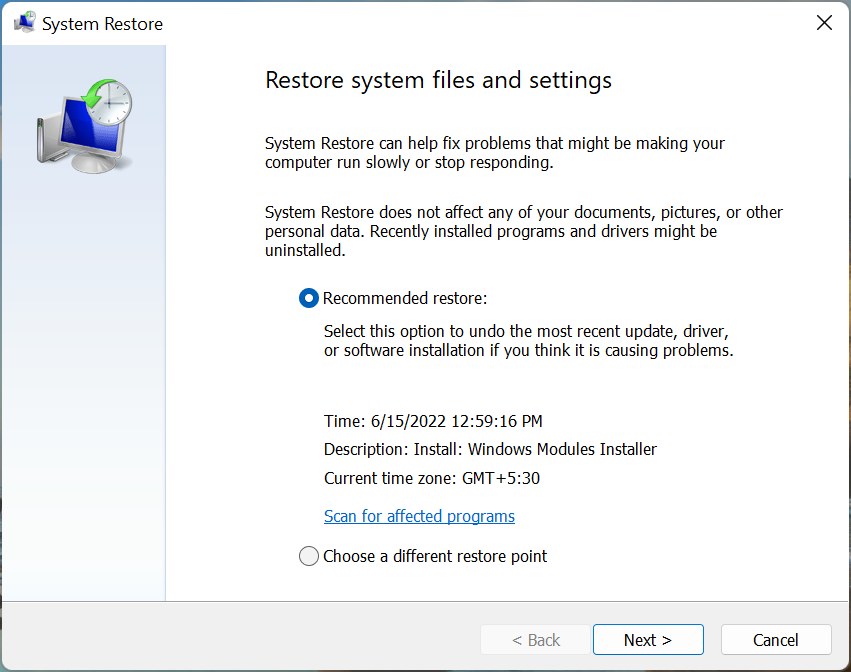
오류의 원인이 무엇이든 시스템 복원으로 오류가 수정됩니다. 오류가 처음 발생하기 전에 생성된 복원 지점을 선택하십시오.
이것들은 당신이 고칠 수있는 모든 방법입니다 인텔 SST 매개변수 서비스 서비스가 예기치 않게 종료되었습니다. Windows 11의 오류를 방지하고 컴퓨터가 충돌하는 것을 방지합니다.
또한 다음과 같은 경우 어떻게 해야 하는지 알아보십시오. Windows 11 바탕 화면이 응답하지 않음.
다른 질문이 있거나 여기에 나열되지 않은 방법을 알고 있는 경우 아래에 의견을 남겨주세요.
 여전히 문제가 있습니까?이 도구로 수정하세요.
여전히 문제가 있습니까?이 도구로 수정하세요.
- 이 PC 수리 도구 다운로드 TrustPilot.com에서 우수 평가 (다운로드는 이 페이지에서 시작됩니다).
- 딸깍 하는 소리 스캔 시작 PC 문제를 일으킬 수 있는 Windows 문제를 찾습니다.
- 딸깍 하는 소리 모두 고쳐주세요 특허 기술 문제를 해결하기 위해 (독자 전용 할인).
Restoro가 다운로드되었습니다. 0 이달의 독자.


